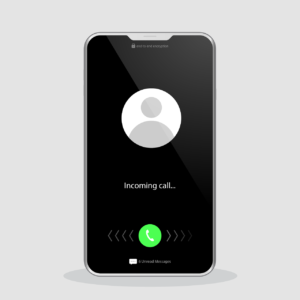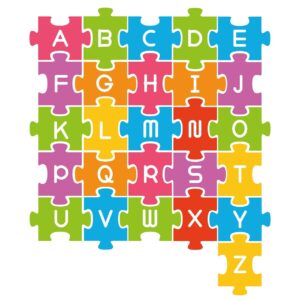毎日使用しているiPhoneには、写真や動画はもちろんのこと、ウェブサイトやアプリのセーブデータなど、多くのデータが保存されています。
そのデータが、ある日突然紛失してしまったら・・・、大変なことですよね。
紛失と行っても考えられるのは、iPhoneの故障や紛失、データをあやまって消してしまったなど、いわゆる不測の事態が起きるといううことです。
その様な事態を回避するためにも、iPhoneのデータを常にバックアップしておけば安心です。
2通りあるバックアップ方法
iPhoneのバックアップの仕方には、2つの方法があります。
ひとつは、パソコンでAppleの「iTunes」というソフトで行う方法と、もうひとつはAppleのストレージサービス「iCloud」を使って利用して、iPhoneから行う方法です。
「iTunes」と「iCloud」のバックアップ方法のどちらを選ぶか?
いつでも何処でも気軽に行いたい場合は、「iCloud」の利用はWi-Fiが使える環境であれば、手軽にバックアップできるので、パソコンが利用できる環境担い場合を考えますと、「iCloud」利用の方が良いかも知れません。
なおかつ、「iCloud」でのバックアップは、iPhoneに保存されているデータはほぼすべてバックアップできますので便利です。
それでは、ここでは「iCloud」でバックアップをする方法を説明していきます。
「iCloud」で、iPhoneのデータのバックアップをする方法
まずは、iPhoneをWi-Fiに接続されている事を確認します。
そして、iPhoneのホーム画面から「設定」、そして「iCloud」をタップします。
画面の下方にスクロールして「バックアップ」をタップします。
「iCloud」のバックアップがオフ(白)になっているときは、オン(緑)にしてください。
「iCloud」のバックアップ開始のウィンドウが画面に出ましたら「OK」をタップします。
そして、「今すぐバックアップを作成」をタップすれば、バックアップの作業がスタートします。
バックアップのデータ量にもよりますが、作業が始まりある程度時間が経ち、画面の「バックアップを作成中」という表示が消え、前回のバックアップの箇所に現在の時間が表示されましたら、iCloudでのバックアップは完了です。
このようにバックアップしたデータは、iCloudにアクセスすれば、いつでも簡単にデータを復元できます。
iPHoneの機種変更した際にも、あらかじめバックアップを取っておけば、新しい機種へのデータ移行が、とても簡単に行うことが出来ます。
データのバックアップは、万が一の事態への備えになりますので、日頃からバックアップをする事を心がけておきましょう。